Yazıcı Yazdırma Hatası Nasıl Düzeltilir?
Yazıcılar günlük hayatımızda sıkça kullandığımız teknolojik cihazlardır. Ancak, zaman zaman yazıcılarla ilgili sorunlarla karşılaşabiliriz. Bu sorunlardan biri de yazıcı yazdırma hatasıdır. Yazıcı yazdırma hatası, bir belge veya fotoğrafı yazdırmak istediğimizde karşılaştığımız ve çözülmesi gereken bir engeldir. Neyse ki, çoğu zaman bu tür sorunlar evde çözülebilir. İşte yazıcı yazdırma hatasını düzeltmek için adımlar:
1. Bağlantıyı Kontrol Edin: İlk adım olarak, yazıcıyı bilgisayarınıza veya ağa bağlayan kabloları ve bağlantıları kontrol etmelisiniz. Eğer yazıcı kablosu gevşek veya hasar görmüşse, yazıcı doğru şekilde iletişim kuramayabilir ve bu da yazdırma hatasına neden olabilir. Kabloları sıkıca takın ve bağlantıların sağlam olduğundan emin olun.
2. Sürücü Yazılımını Güncelleyin: Bir yazıcı sorunuyla karşılaştığınızda, yazıcınızın sürücü yazılımını güncellemeniz önemlidir. Yazıcı üreticisinin web sitesini ziyaret ederek en son sürücü yazılımını indirebilirsiniz. Güncel sürücü yazılımı, yazıcı uyumluluğunu artırabilir ve yazdırma hatalarını düzeltebilir.
3. Kuyrukta Sıkışmış İşleri Temizleyin: Yazıcı kuyruğunda sıkışmış işler, yazdırma hatalarına neden olabilir. Bu nedenle, yazıcınızın kuyruğunu temizlemek önemlidir. Bunun için, yazıcınızın kontrol panelinden veya bilgisayarınızın yazıcı ayarlarından kuyruğu kontrol edebilir ve gereksiz işleri iptal edebilirsiniz.
4. Kağıt ve Mürekkep Seviyelerini Kontrol Edin: Yazdırma hatasıyla karşılaştığınızda, kağıt veya mürekkep seviyelerinin düşük olup olmadığını kontrol etmek önemlidir. Eğer kağıt tepsisi boşsa veya mürekkep seviyeleri düşükse, yazıcınız doğru şekilde çalışmayabilir ve bu da yazdırma hatalarına neden olabilir. Kağıt tepsisini doldurun ve mürekkep kartuşlarını değiştirin gerekiyorsa.
5. Yazıcıyı Sıfırlayın: Yazıcı yazdırma hatasıyla karşılaştığınızda, yazıcıyı sıfırlamak sorunu çözebilir. Yazıcıyı kapatın, birkaç dakika bekleyin, sonra tekrar açın. Bu, yazıcıda olası bir yazılımsal sorunu gidermeye yardımcı olabilir.
6. Diğer Yazıcı Ayarlarını Kontrol Edin: Son olarak, yazıcı ayarlarını kontrol etmek ve gerektiğinde ayarları düzenlemek önemlidir. Yazıcı sürücüsü üzerinden kalite ayarlarını kontrol edebilir veya yazdırma kuyruğunda bekleyen işlerin önceliğini değiştirebilirsiniz.
Yazıcı yazdırma hatasını düzeltmek için yukarıdaki adımları izlediğinizde, çoğu durumda sorunu çözebilirsiniz. Ancak, eğer sorun devam ederse veya daha karmaşık bir sorunla karşılaşırsanız, yazıcı üreticisinin teknik destek ekibiyle iletişime geçmek en iyisidir.
Benzer Sorular ve Cevapları
S: Yazıcı neden yazdırmıyor?
C: Yazıcı yazdırmıyorsa, öncelikle bağlantıları kontrol etmek önemlidir. Kabloların sıkıca takılı ve doğru bağlı olduğundan emin olun. Ayrıca, yazıcı sürücü yazılımını güncellemeyi deneyebilir ve kağıt veya mürekkep seviyelerini kontrol edebilirsiniz.
S: Yazıcı çıktıda çizgiler veya lekeler var, ne yapmalıyım?
C: Yazıcı çıktısında çizgiler veya lekeler varsa, mürekkep kartuşlarının veya tonerlerin temizlenmesi gerekebilir. Ayrıca, yazıcı başlıklarının veya silindirlerin temizlenmesi de gerekebilir. Yazıcı kılavuzunda belirtilen temizlik prosedürlerini izleyin.
S: Yazıcı kağıdı çekmiyor, ne yapmalıyım?
C: Yazıcı kağıdı çekmiyorsa, kağıdın düzgün yerleştirildiğinden ve kağıt tepsisinin doğru şekilde ayarlandığından emin olun. Ayrıca, kağıt tepsisinin toz veya kâğıt kalıntılarından temiz olduğundan emin olun. Gerekirse, kağıt tepsisini çıkarın ve temizleyin.
S: Yazıcı kağıdı sıkıştı, nasıl çözebilirim?
C: Yazıcı kağıdı sıkıştıysa, öncelikle yazıcıyı kapatın ve kapağını açın. Ardından, kağıdı yavaşça ve dikkatlice
Yazıcılar günlük hayatımızda sıkça kullandığımız teknolojik cihazlardır. Ancak, zaman zaman yazıcılarla ilgili sorunlarla karşılaşabiliriz. Bu sorunlardan biri de yazıcı yazdırma hatasıdır. Yazıcı yazdırma hatası, bir belge veya fotoğrafı yazdırmak istediğimizde karşılaştığımız ve çözülmesi gereken bir engeldir. Neyse ki, çoğu zaman bu tür sorunlar evde çözülebilir. İşte yazıcı yazdırma hatasını düzeltmek için adımlar:
1. Bağlantıyı Kontrol Edin: İlk adım olarak, yazıcıyı bilgisayarınıza veya ağa bağlayan kabloları ve bağlantıları kontrol etmelisiniz. Eğer yazıcı kablosu gevşek veya hasar görmüşse, yazıcı doğru şekilde iletişim kuramayabilir ve bu da yazdırma hatasına neden olabilir. Kabloları sıkıca takın ve bağlantıların sağlam olduğundan emin olun.
2. Sürücü Yazılımını Güncelleyin: Bir yazıcı sorunuyla karşılaştığınızda, yazıcınızın sürücü yazılımını güncellemeniz önemlidir. Yazıcı üreticisinin web sitesini ziyaret ederek en son sürücü yazılımını indirebilirsiniz. Güncel sürücü yazılımı, yazıcı uyumluluğunu artırabilir ve yazdırma hatalarını düzeltebilir.
3. Kuyrukta Sıkışmış İşleri Temizleyin: Yazıcı kuyruğunda sıkışmış işler, yazdırma hatalarına neden olabilir. Bu nedenle, yazıcınızın kuyruğunu temizlemek önemlidir. Bunun için, yazıcınızın kontrol panelinden veya bilgisayarınızın yazıcı ayarlarından kuyruğu kontrol edebilir ve gereksiz işleri iptal edebilirsiniz.
4. Kağıt ve Mürekkep Seviyelerini Kontrol Edin: Yazdırma hatasıyla karşılaştığınızda, kağıt veya mürekkep seviyelerinin düşük olup olmadığını kontrol etmek önemlidir. Eğer kağıt tepsisi boşsa veya mürekkep seviyeleri düşükse, yazıcınız doğru şekilde çalışmayabilir ve bu da yazdırma hatalarına neden olabilir. Kağıt tepsisini doldurun ve mürekkep kartuşlarını değiştirin gerekiyorsa.
5. Yazıcıyı Sıfırlayın: Yazıcı yazdırma hatasıyla karşılaştığınızda, yazıcıyı sıfırlamak sorunu çözebilir. Yazıcıyı kapatın, birkaç dakika bekleyin, sonra tekrar açın. Bu, yazıcıda olası bir yazılımsal sorunu gidermeye yardımcı olabilir.
6. Diğer Yazıcı Ayarlarını Kontrol Edin: Son olarak, yazıcı ayarlarını kontrol etmek ve gerektiğinde ayarları düzenlemek önemlidir. Yazıcı sürücüsü üzerinden kalite ayarlarını kontrol edebilir veya yazdırma kuyruğunda bekleyen işlerin önceliğini değiştirebilirsiniz.
Yazıcı yazdırma hatasını düzeltmek için yukarıdaki adımları izlediğinizde, çoğu durumda sorunu çözebilirsiniz. Ancak, eğer sorun devam ederse veya daha karmaşık bir sorunla karşılaşırsanız, yazıcı üreticisinin teknik destek ekibiyle iletişime geçmek en iyisidir.
Benzer Sorular ve Cevapları
S: Yazıcı neden yazdırmıyor?
C: Yazıcı yazdırmıyorsa, öncelikle bağlantıları kontrol etmek önemlidir. Kabloların sıkıca takılı ve doğru bağlı olduğundan emin olun. Ayrıca, yazıcı sürücü yazılımını güncellemeyi deneyebilir ve kağıt veya mürekkep seviyelerini kontrol edebilirsiniz.
S: Yazıcı çıktıda çizgiler veya lekeler var, ne yapmalıyım?
C: Yazıcı çıktısında çizgiler veya lekeler varsa, mürekkep kartuşlarının veya tonerlerin temizlenmesi gerekebilir. Ayrıca, yazıcı başlıklarının veya silindirlerin temizlenmesi de gerekebilir. Yazıcı kılavuzunda belirtilen temizlik prosedürlerini izleyin.
S: Yazıcı kağıdı çekmiyor, ne yapmalıyım?
C: Yazıcı kağıdı çekmiyorsa, kağıdın düzgün yerleştirildiğinden ve kağıt tepsisinin doğru şekilde ayarlandığından emin olun. Ayrıca, kağıt tepsisinin toz veya kâğıt kalıntılarından temiz olduğundan emin olun. Gerekirse, kağıt tepsisini çıkarın ve temizleyin.
S: Yazıcı kağıdı sıkıştı, nasıl çözebilirim?
C: Yazıcı kağıdı sıkıştıysa, öncelikle yazıcıyı kapatın ve kapağını açın. Ardından, kağıdı yavaşça ve dikkatlice